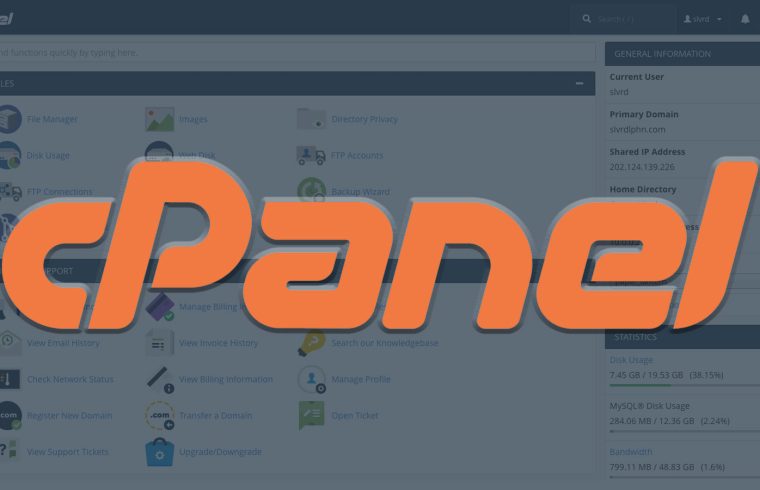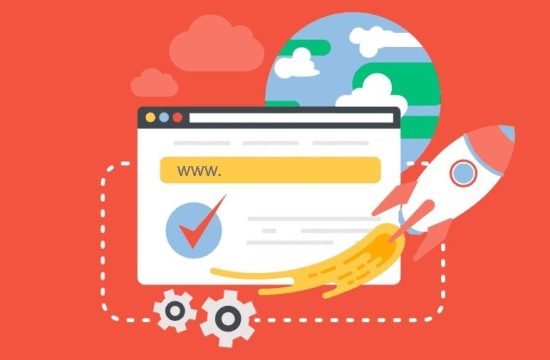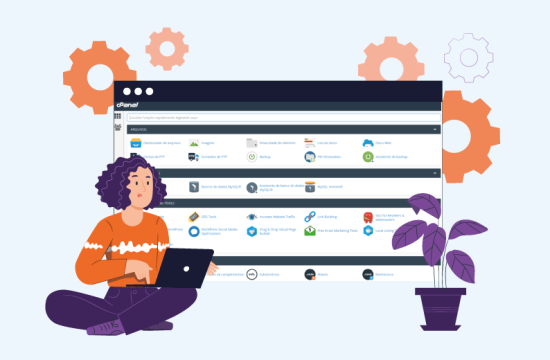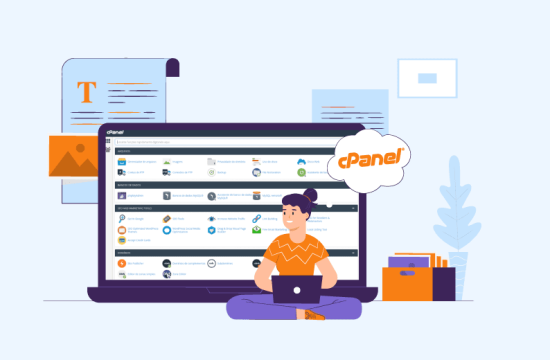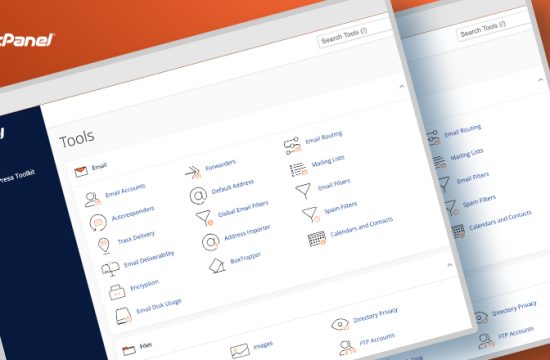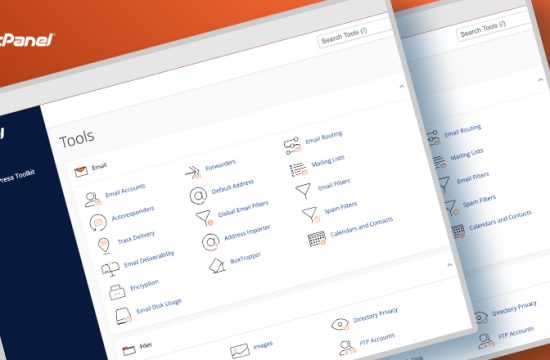Cpanel, bir web hosting yönetim panelidir ve web sitelerinin çeşitli yönetim işlemlerinin kolayca yapılmasına olanak tanır. Bu işlemler arasında dosya düzenleme de yer almaktadır. Bu makalede, Cpanel üzerinde dosya düzenleme işlemi hakkında detaylı bilgi vereceğiz.
Dosya Düzenleme Aracına Erişim
Cpanel üzerinde dosya düzenleme işlemine erişmek için öncelikle Cpanel hesabınıza giriş yapmanız gerekmektedir. Giriş yaptıktan sonra, ana sayfada yer alan “Dosyalar” sekmesine tıklamanız gerekiyor. Burada, dosya düzenleme aracına erişmek için “Dosya Yöneticisi” seçeneğini seçmeniz gerekiyor.
Dosya Yöneticisi Arayüzü
Dosya Yöneticisi arayüzü, Cpanel üzerindeki dosya düzenleme aracıdır. Bu arayüz, web sitesi dosyalarının düzenlenmesi, yükleme ve indirme işlemlerinin yapılmasını sağlar.
Dosya Yöneticisi arayüzü, sol tarafta bir dosya ağacı görüntüler. Bu dosya ağacında, web sitenizin kök dizini ve alt dizinleri yer alır. Dosyalarınızı düzenlemek için, bu dosya ağacındaki dosyaların üzerine tıklayarak erişebilirsiniz.
Dosya Düzenleme
Dosya Yöneticisi arayüzü üzerinden dosya düzenleme işlemi oldukça kolaydır. İlk olarak, düzenlemek istediğiniz dosyayı seçmeniz gerekiyor. Dosyayı seçtikten sonra, sağ tarafta dosya içeriği görüntülenecektir.
Dosya içeriğini düzenlemek için, sağ tarafta yer alan metin kutusuna tıklamanız ve ardından düzenleme yapmanız gerekiyor. Düzenleme işlemi bittikten sonra, “Kaydet” düğmesine tıklayarak değişiklikleri kaydedebilirsiniz.
Dosya Yükleme ve İndirme
Dosya Yöneticisi arayüzü üzerinden dosya yükleme ve indirme işlemi de oldukça kolaydır. Dosya yükleme işlemi için, dosya ağacında yüklemek istediğiniz dizine gidin ve ardından “Dosya Yükle” düğmesine tıklayın. Bu düğmeye tıkladığınızda, bilgisayarınızda bulunan dosyaları seçebilir ve yükleyebilirsiniz.
Dosya indirme işlemi için, dosya ağacında indirmek istediğiniz dosyayı seçmeniz gerekiyor. Dosyayı seçtikten sonra, sağ tarafta dosya içeriği görüntülenecektir. Dosya içeriği görüntülenirken, sayfanın üst kısmında yer alan “İndir” düğmesine tıklayarak dosyayı bilgisayarınıza indirebilirsiniz.
Dosya Yöneticisi Aracında Arama
Cpanel Dosya Yöneticisi aracında dosya arama işlemi de yapabilirsiniz. Bu işlem için, dosya ağacının sağ üst köşesinde yer alan arama kutusuna aramak istediğiniz dosya adını veya anahtar kelimeyi yazmanız yeterlidir. Arama sonuçları, dosya ağacında gösterilecektir.
Dosya Yöneticisi Aracında Dosya İzinleri
Dosya Yöneticisi aracında, dosyalarınızın izinlerini değiştirebilirsiniz. Bu işlem için, dosya ağacında değiştirmek istediğiniz dosyaya sağ tıklayın ve açılan menüden “Dosya İzinleri” seçeneğine tıklayın.
Ardından, dosya izinlerinin bulunduğu bir pencere açılacaktır. Burada, dosya izinlerini değiştirebilirsiniz. Dosya izinleri, dosyanın okunabilir, yazılabilir ve çalıştırılabilir olup olmadığını belirler.
Dosya Yöneticisi Aracında Kopyalama ve Taşıma
Cpanel Dosya Yöneticisi aracında dosya kopyalama ve taşıma işlemi de yapabilirsiniz. Bu işlem için, kopyalamak veya taşımak istediğiniz dosyaları seçin ve sağ tıklayın. Açılan menüden “Kopyala” veya “Taşı” seçeneğine tıklayın.
Ardından, kopyalamak veya taşımak istediğiniz dizine gidin ve sağ tıklayın. Açılan menüden “Yapıştır” seçeneğine tıklayın. Dosyalarınız, seçtiğiniz dizine kopyalanacak veya taşınacaktır.
Sonuç
Cpanel Dosya Yöneticisi aracı, web sitelerinin dosya düzenleme, yükleme ve indirme işlemlerinin kolayca yapılmasına olanak tanır. Bu araç, web sitesi yöneticilerinin dosya işlemlerini hızlı ve verimli bir şekilde gerçekleştirmelerine yardımcı olur. Bu makalede, Cpanel Dosya Yöneticisi aracının nasıl kullanılacağı hakkında detaylı bilgi verdik.